Windows 10 szpieguje czyli prywatność w Windows 10.
Windows 10 szpieguje czyli prywatność w Windows 10. O tym, że Windows 10 szpieguje było już wiadomo w wersji Technical Preview / Insider Preview o czym Microsoft lojalnie poinformował w licencji. Ale kto czyta licencje? Windows 10 jest więc negatywnie oceniany właśnie za brak prywatności. Jednocześnie zarzuca się firmie z Redmond wyciąganie sporej ilości informacji o użytkownikach. Wersja Windows 10 Technical Preview posiadała wbudowane mechanizmy, które zbierały dane o użytkowniczkach. Dane te były konieczne w procesie tworzenia systemu, aby wyeliminować ewentualne problemy i bolączki użytkowników.
W oficjalnej wersji Windows 10 te mechanizmy powinny zostać usunięte. Ale ciągle w systemie widnieją ustawienia, które mogą co niektóre osoby niepokoić.
Jeśli podczas aktualizacji do Windows 10 zostały wybrane domyślne ustawienia (Użyj ustawień ekspresowych) to rzeczywiści dajemy systemowi Windows 10 duże możliwości zbierania danych o tym jak korzystamy z komputera.
Domyślnie system Windows 10 zbiera informacji o tym w jaki sposób piszemy (z klawiatury czy ręcznie). Windows 10 może poznać naszą lokalizację (np. po sieci WiFi), przeglądarka Edge ma dostęp do mikrofonu i kamery, niektóre aplikacje mogą przeglądać nasze Kontakty i Kalendarz a aplikacje ze sklepu Microsoft mogą mieć dostęp do wiadomości SMS i MMS.
Windows 10 może również synchronizować ustawienia systemu z chmury na podstawie poprzednich instalacji. Zbierać dane na temat zużytych danych transferowych, zainstalowanych programów oraz konfiguracji systemu.
Aby zwiększyć swoją prywatność w Windows 10 większość tych rzeczy o których wspomniałem wyżej można wyłączyć w systemie. Jeśli więc wybrałeś domyślne ustawienia podczas instalacji systemu Windows 10 to pokażę w jaki sposób je wyłączyć aby zwiększyć prywatność w Windows 10.
Zwiększenie prywatności w Windows 10
Poniżej klika porad jak zwiększyć swoją prywatność w Windows 10.
Zmianę tych ustawień można dokonać już na etapie instalacji systemu klikając „Dostosuj ustawienia” a nie „Użyj ustawień ekspresowych„
Aby zwiększyć swoją prywatność w Windows 10:
- nie używać konta Microsoft;
- w dziale „Prywatność” wyłączyć wszystko;
- w dziale „Prywatność” wyłącz „Informacje o koncie”;
- w dziale „Sieć” wyłączyć Czujnik Wi-Fi;
- w dziale „Aktualizacje” wyłącz „Aktualizacje z wielu miejsc”;
- wyłączyć Usługę Raportowania Błędów;
- zablokować uruchamianie narzędzi OneDrive lub odinstalować.
Zablokować połączenia od Microsoftu
Informacje które wysyła Windows 10 trafiają na serwery Microsoftu można je zablokować w pliku hosts który znajduje się w C:\Windows\System32\Drivers\Etc\. Plik hosts odpowiedzialny jest za przekierowywanie połączeń i za jego pomocą możemy zablokować połączenia do Microsoftu. Metoda ta nie jest w stu procentach skuteczna ponieważ firma Microsoft zawsze może zmienić adresy swoich serwerów. Plik ten jest plikiem systemowym i należny uzyskać do nie go prawa własności przez właściwości pliku.
Otwieramy plik hosts i na końcu pliku wklejamy poniższy fragment tekstu.
127.0.0.1 vortex.data.microsoft.com 127.0.0.1 vortex-win.data.microsoft.com 127.0.0.1 telecommand.telemetry.microsoft.com 127.0.0.1 telecommand.telemetry.microsoft.com.nsatc.net 127.0.0.1 oca.telemetry.microsoft.com 127.0.0.1 oca.telemetry.microsoft.com.nsatc.net 127.0.0.1 sqm.telemetry.microsoft.com 127.0.0.1 sqm.telemetry.microsoft.com.nsatc.net 127.0.0.1 watson.telemetry.microsoft.com 127.0.0.1 watson.telemetry.microsoft.com.nsatc.net 127.0.0.1 redir.metaservices.microsoft.com 127.0.0.1 choice.microsoft.com 127.0.0.1 choice.microsoft.com.nsatc.net 127.0.0.1 df.telemetry.microsoft.com 127.0.0.1 reports.wes.df.telemetry.microsoft.com 127.0.0.1 services.wes.df.telemetry.microsoft.com 127.0.0.1 sqm.df.telemetry.microsoft.com 127.0.0.1 telemetry.microsoft.com 127.0.0.1 watson.ppe.telemetry.microsoft.com 127.0.0.1 telemetry.appex.bing.net 127.0.0.1 telemetry.urs.microsoft.com 127.0.0.1 telemetry.appex.bing.net:443 127.0.0.1 settings-sandbox.data.microsoft.com 127.0.0.1 vortex-sandbox.data.microsoft.com
Zapisujemy zmiany w pliku i restartujemy komputer. Po restarcie połączenia z serwerami Microsoftu będą blokowane. Blokowanie tych adresów nie powinno blokować usługi Windows Update.
Zablokowanie lub odinstalowanie narzędzi OneDrive
Zablokowanie usługi OneDrive
Aby wyłączyć usługę OneDrive klikamy prawym klawiszem myszy na ikonę chmurki na pasku zadań i z menu kontekstowego wybieramy „Ustawienia”. Następnie przechodzimy do zakładki „Ustawienia” i w sekcji „Ogólne” odznaczamy opcję „Automatycznie uruchom usługę OneDrive, gdy zaloguję się do systemu Windows”.
Odinstalowanie usługi OneDrive
Odinstalowanie Usługi OneDrive nie jest takie proste, ponieważ w aplecie „Programy i funkcje” nie znajdziemy deinstalatora.
Aby to zrobić klikamy na ikonkę w lewym dolnym rogu pulpitu prawym klawiszem myszy i z menu wybieramy wiersz poleceń w trybie administratora.
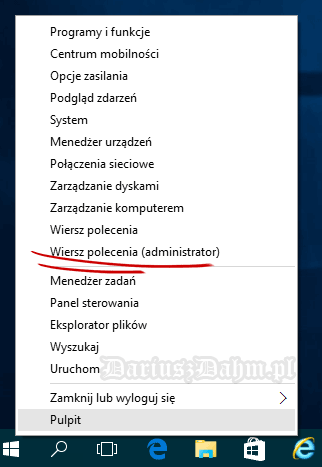
W wierszu poleceń trzeba wpisać klika poleceń aby odinstalować Windows 10.
W pierwszej kolejności trzeba zatrzymać usługę OneDrive. Wpisujemy więc w konsoli:
taskkill /f /im OneDrive.exe
Kolejny etap to odinstalowanie OneDrive. Oprogramowanie odpowiedzialne za uruchomienie tej usługi znajduje się dla systemów 32-bitowych w katalogu c:\Windows\System32\OneDriveSetup.exe a dla systemu 64-bitowego w c:\Windows\SysWOW64\OneDriveSetup.exe.
Dlatego też dla:
systemu 32-bitowego trzeba w wierszu poleceń wpisać:
c:\Windows\System32\OneDriveSetup.exe /uninstall
systemu 64-bitowego trzeba w wierszu poleceń wpisać:
c:\Windows\SysWOW64\OneDriveSetup.exe /uninstall
Po wykonaniu tych instrukcji nie otrzymamy standardowej informacji o zakończeniu procesu deinstalacji.
Na koniec trzeba jeszcze trochę pogrzebać w rejestrze. Kombinacja klawiszy Win+r i w oknie „Uruchamianie” wpisujemy polecenie regedit, zatwierdzamy klikając OK. Następnie z paska narzędzi wybieramy „Edycja” i „Znajdź” i w polu „Znajdź” wklejamy ciąg znaków w 018D5C66-4533-4307-9B53-224DE2ED1FE6. W ten sposób znajdujemy klucz HKEY_CURRENT_USER\SOFTWARE\Microsoft\Windows\CurrentVersion\Explorer\CLSID\018D5C66-4533-4307-9B53-224DE2ED1FE6 w którym zmieniamy wartość System.IsPinnedToNameSpaceTree z 1 na 0 (zero) poprzez dwuklik na tej wartości.
Po tej operacji i restarcie komputera OneDrive zostanie odinstalowany. Nie jest to jednak całkowite usunięcie OneDrive pewne elementy pozostają nadal w systemie i można je ręcznie usunąć wchodząc do katalogu C:\Users\nazwa_usera\AppData\Local\Microsoft\OneDrive.
Zalazłem w sieci skrypt który usuwa OneDrive bez wyżej opisanych działań.
@echo off
cls
set x86="%SYSTEMROOT%\System32\OneDriveSetup.exe"
set x64="%SYSTEMROOT%\SysWOW64\OneDriveSetup.exe"
echo Closing OneDrive process.
echo.
taskkill /f /im OneDrive.exe > NUL 2>&1
ping 127.0.0.1 -n 5 > NUL 2>&1
echo Uninstalling OneDrive.
echo.
if exist %x64% (
%x64% /uninstall
) else (
%x86% /uninstall
)
ping 127.0.0.1 -n 5 > NUL 2>&1
echo Removing OneDrive leftovers.
echo.
rd "%USERPROFILE%\OneDrive" /Q /S > NUL 2>&1
rd "C:\OneDriveTemp" /Q /S > NUL 2>&1
rd "%LOCALAPPDATA%\Microsoft\OneDrive" /Q /S > NUL 2>&1
rd "%PROGRAMDATA%\Microsoft OneDrive" /Q /S > NUL 2>&1
echo Removeing OneDrive from the Explorer Side Panel.
echo.
REG DELETE "HKEY_CLASSES_ROOT\CLSID\{018D5C66-4533-4307-9B53-224DE2ED1FE6}" /f > NUL 2>&1
REG DELETE "HKEY_CLASSES_ROOT\Wow6432Node\CLSID\{018D5C66-4533-4307-9B53-224DE2ED1FE6}" /f > NUL 2>&1
pause
Ten skrypt należy skopiować a następnie wkleić np. do Notatnika i zapisać np. jako del_onedrive.cmd koniecznie plik musi zawierać rozszerzenie .cmd i uruchomić jako administrator. Podany wyżej skrypt nie był przeze mnie testowany ale jego analiza nie wskazuje aby mógł wyrządzić jakieś szkody w systemie.
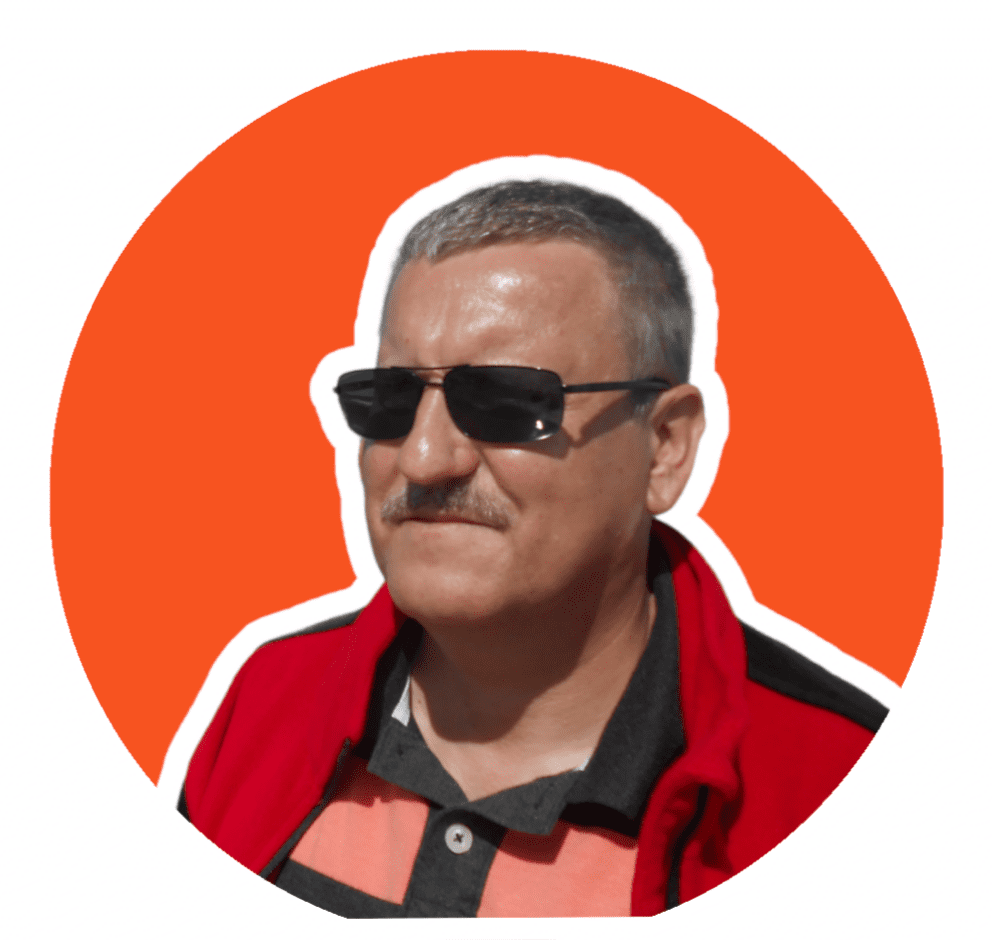
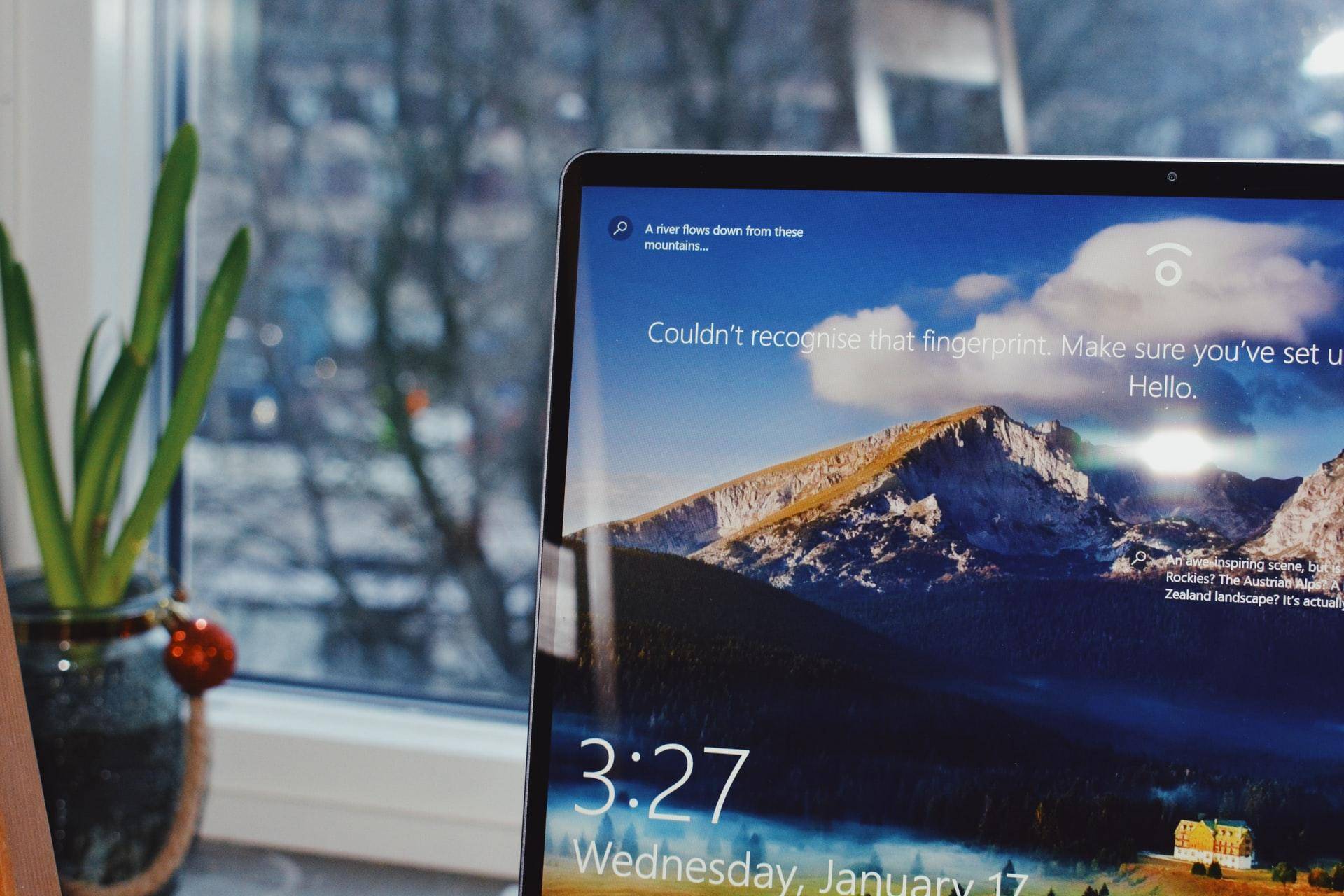
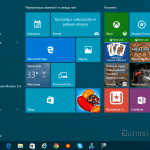
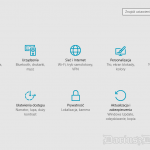
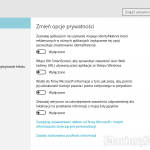
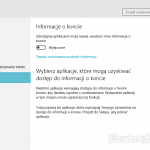
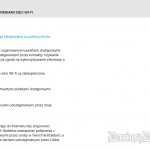
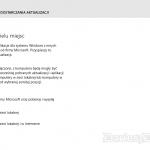
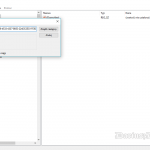
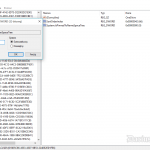
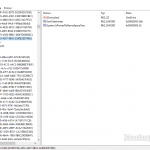
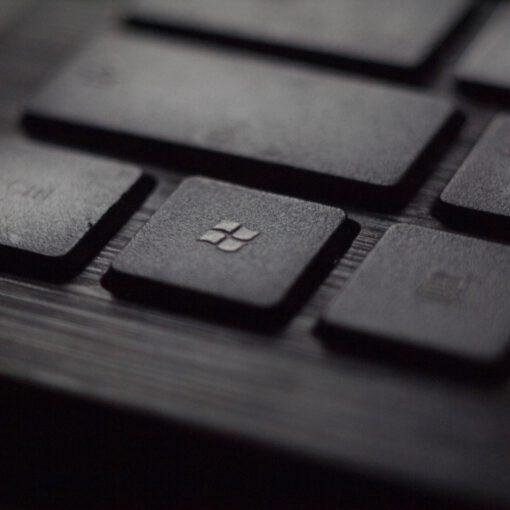

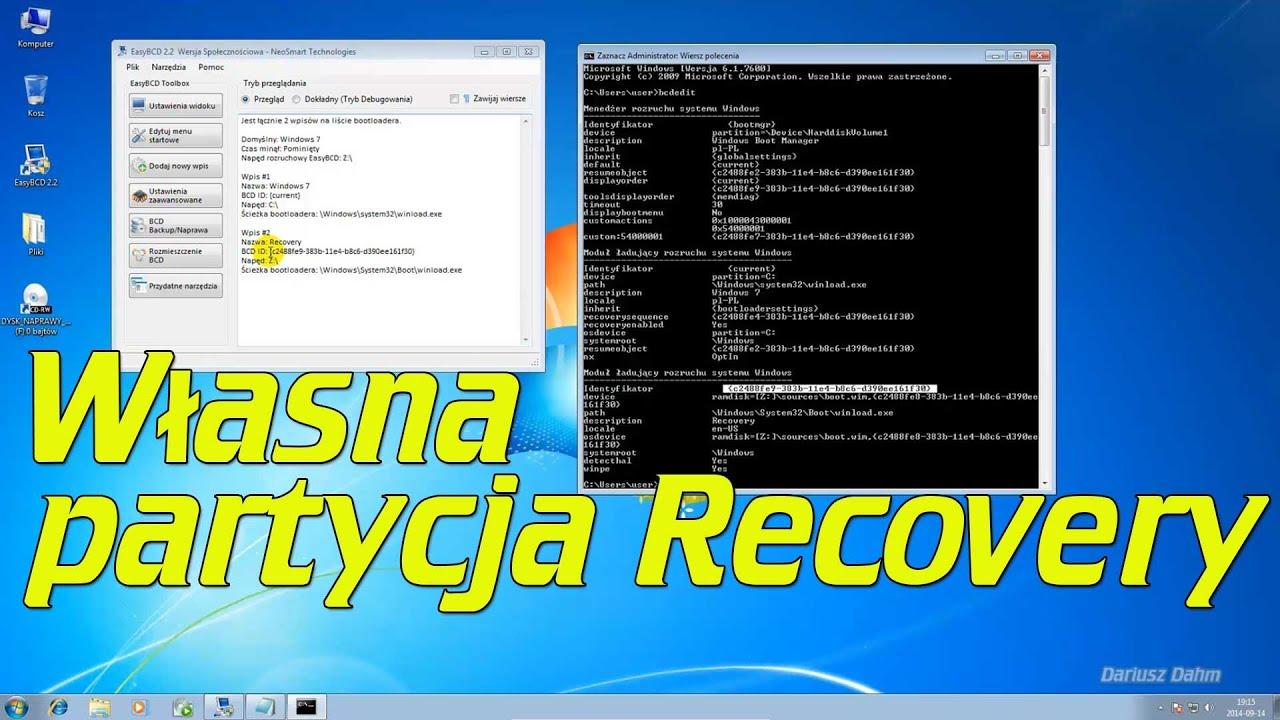

13 komentarzy “Windows 10 szpieguje czyli prywatność w Windows 10”
Działa bezproblemowo. dzieki
Szanowny Panie Darku!
Kawał świetnej roboty. Ciekawy , idealny dla mnie materiał.
Sam nie mam czasu samodzielnie szukać rozwiązań.
Tym czasem mam je tu podane”gotowe”.
Dziękuję za tę i pozostałe porady na str., bardzo się przydały.
Pozdrawiam serdecznie
Istvan
Dziękuję o również pozdrawiam.
Otwieramy plik hosts… nie wiesz co piszesz.
IP tych komputerow sa w systemie-nie musza byc wyszukiwae poprzez dns. Windows i tak wie gdzie ma dzwonic.
W przeciwieństwie do Ciebie to ja wiem co piszę. Plik hosts nie służy do wyszukiwania IP komputerów po DNS. Proszę sobie przeczytać chociażby w Wikipedii a nie pisać takie bzdury. Pewnie, że IP tych komputerów jest zaszyte w systemie Windows 10 i dlatego stosuje się plik hosts do blokowania tych połączeń.
Tak moderuje komentarze jeśli nie spełniają mojej polityki komentowania, zawierają linki, są obraźliwe lub nic nie wnoszą do dyskusji.
Link który podałeś nic nie wnosi do tej dyskusji. W artykule ani w tekście nie ma nic o pliku hosts.
To że prywatność w Windows 10 jest mocno ograniczona wiadomo było już w wersji Preview.
W tym artykule napisałem (trzeba dokładnie czytać), że metoda ta nie jest w stu procentach skuteczna i że Microsoft zawsze może to zmienić. Ale jest to zawsze jakaś alternatywa podobna do zamków w drzwiach. Lepiej zamontować słaby zamek niż nie mieć żadnego. Nie ma więc co bić piany bo jest to jedna z możliwość z której warto skorzystać.
Tak jak nie da się zabezpieczyć w stu procentach komputera przed włamaniem tak nie ma możliwość uzyskania stu procentowej prywatności nie tylko w Windowsie ale i Androidzie czy Internecie, jeśli nie my jesteśmy twórcami tego oprogramowania.
A tak na marginesie to Ci się chyba klawisz ALT zaciął.
Wszystko fajnie działa. Skrypt skutecznie usunął OneDrive. Ciekawostką jest, że pomimo powyłączania opcji szpiegujących praktycznie po każdej aktualizacji systemu niektóre z opcji załączają się same. Jak temu zaradzić żeby nie ustawiać tego na nowo po aktualizacjach?
Pozdrawiam
To nic nowego Microsoft już nawet w Windows 7 i 8 szpieguje poprzez nowe aktualizacje. Tak im się to szpiegowanie spodobało. Ale poradnik fajny może się przydać.
Wielkie dzięki i tak ten syf zainstaluję tylko na VBox
Bardzo podobna opinie miał Windows 8 kiedy wchodził na rynek.
I oczywiście wyłączyć usługę indeksowania na dyskach.
Indeksowanie dysków przyspiesza pracę z plikami wyłączenie tej usługi ma sens przy wykorzystaniu dysków SSD ale jaki to ma związek z prywatnością możech to wyjaśnić?
Bardzo pomocny i konkretny artykuł. Dzięki.